OCS Inventory, également connu sous le nom de "Open Computers and Software Inventory Next Generation", est une plate-forme gratuite de gestion des actifs. Il est utilisé pour gérer vos actifs informatiques de manière plus simple et organisée. OCS vous permet de collecter l'inventaire matériel et logiciel de tous les périphériques actifs sur le réseau, y compris les routeurs, les commutateurs, les ordinateurs, les imprimantes et bien d'autres. Il prend également en charge de nombreux systèmes d'exploitation, notamment Sun Solaris, IBM AIX, HP-UX, Windows, Linux, MacOS et bien d'autres.
OCS Inventory est le meilleur outil pour vous si vous recherchez un système d'inventaire du matériel informatique pour votre entreprise.
Dans ce tutoriel, nous allons vous expliquer comment installer le serveur OCS Inventory sur Ubuntu 20.04.
Prérequis
- Un serveur exécutant Ubuntu 20.04.
- Un mot de passe root est configuré sur le serveur.
Mise en route
Tout d'abord, il est recommandé de mettre à jour votre serveur vers la dernière version. Vous pouvez le mettre à jour avec la commande suivante :
apt-get update -y
Une fois votre serveur mis à jour, vous devrez installer certaines dépendances sur votre serveur. Vous pouvez tous les installer avec la commande suivante :
apt-get install make cmake gcc make git curl unzip -y
Une fois tous les packages installés, vous pouvez passer à l'étape suivante.
Installer le serveur LAMP
Tout d'abord, vous devrez installer le serveur Web Apache, le serveur MariaDB, PHP et les autres extensions PHP requises sur votre serveur. Vous pouvez tous les installer en exécutant la commande suivante :
apt-get install apache2 mariadb-server libapache2-mod-perl2 libapache-dbi-perl libapache-db-perl php7.4 libapache2-mod-php7.4 php7.4-common php7.4-sqlite3 php7.4-mysql php7.4-gmp php7.4-curl php7.4-mbstring php7.4-gd php7.4-cli php7.4-xml php7.4-zip php7.4-soap php7.4-json php-pclzip composer
Une fois tous les packages installés, modifiez le fichier php.ini et ajustez quelques paramètres recommandés :
nano /etc/php/7.4/apache2/php.ini
Modifiez les paramètres suivants :
memory_limit = 256M post_max_size = 100M upload_max_filesize = 100M max_execution_time = 360 date.timezone = America/Chicago
Enregistrez et fermez le fichier lorsque vous avez terminé.
Installer Perl et les modules requis
L'inventaire OCS nécessitait également l'installation de Perl et de certains modules Perl sur votre serveur. Vous pouvez tous les installer avec la commande suivante :
apt-get install perl libxml-simple-perl libcompress-zlib-perl libdbi-perl libdbd-mysql-perl libnet-ip-perl libsoap-lite-perl libio-compress-perl libapache-dbi-perl libapache2-mod-perl2 libapache2-mod-perl2-dev -y
Après avoir installé tous les modules, activez-les avec la commande suivante :
perl -MCPAN -e 'install Apache2::SOAP'
perl -MCPAN -e 'install XML::Entities'
perl -MCPAN -e 'install Net::IP'
perl -MCPAN -e 'install Apache::DBI'
perl -MCPAN -e 'install Mojolicious'
perl -MCPAN -e 'install Switch'
perl -MCPAN -e 'install Plack::Handler'
Une fois que vous avez terminé, vous pouvez passer à l'étape suivante.
Configurer la base de données MariaDB
Ensuite, vous devrez créer une base de données et un utilisateur pour l'inventaire OCS. Tout d'abord, connectez-vous au shell MariaDB avec la commande suivante :
mysql
Une fois connecté, créez une base de données et un utilisateur avec la commande suivante :
MariaDB [(none)]> CREATE DATABASE ocsdb;
MariaDB [(none)]> CREATE USER 'ocsuser'@'localhost' IDENTIFIED BY 'password';
Ensuite, accordez tous les privilèges à ocsdb avec la commande suivante :
MariaDB [(none)]> GRANT ALL ON ocsdb.* TO 'ocsuser'@'localhost' WITH GRANT OPTION;
Ensuite, videz les privilèges et quittez le shell MariaDB avec la commande suivante :
MariaDB [(none)]> FLUSH PRIVILEGES;
MariaDB [(none)]> EXIT;
Télécharger et installer l'inventaire OCS
Tout d'abord, vous devrez télécharger la dernière version d'OCS à partir du référentiel Git. Vous pouvez le télécharger avec la commande suivante :
git clone https://github.com/OCSInventory-NG/OCSInventory-Server.git
Une fois téléchargé, changez le répertoire en OCSInventory-Server et téléchargez le projet ocsreport avec la commande suivante :
cd OCSInventory-Server
git clone https://github.com/OCSInventory-NG/OCSInventory-ocsreports.git ocsreports
Ensuite, changez le répertoire en ocsreports et installez Composer avec la commande suivante :
cd ocsreports
curl -sS https://getcomposer.org/installer | php -- --install-dir=/usr/local/bin --filename=composer
Une fois Composer installé, vous devriez obtenir le résultat suivant :
All settings correct for using Composer Downloading... Composer (version 1.10.10) successfully installed to: /usr/local/bin/composer Use it: php /usr/local/bin/composer
Ensuite, retournez dans le répertoire OCSInventory-Server et modifiez le fichier setup.sh :
cd ..
nano setup.sh
Définissez les paramètres de votre base de données comme indiqué ci-dessous :
# Which host run database server DB_SERVER_HOST="localhost" # On which port run database server DB_SERVER_PORT="3306" # Database server credentials DB_SERVER_USER="ocsuser" DB_SERVER_PWD="password"
Enregistrez et fermez le fichier lorsque vous avez terminé.
Ensuite, démarrez l'installation de l'inventaire OCS en exécutant la commande suivante :
./setup.sh
Lors de l'installation, plusieurs questions vous seront posées. Répondez à toutes les questions comme indiqué ci-dessous :
+----------------------------------------------------------+ | | | Welcome to OCS Inventory NG Management server setup ! | | | +----------------------------------------------------------+ Trying to determine which OS or Linux distribution you use +----------------------------------------------------------+ | Checking for Apache web server binaries ! | +----------------------------------------------------------+ CAUTION: If upgrading Communication server from OCS Inventory NG 1.0 RC2 and previous, please remove any Apache configuration for Communication Server! Do you wish to continue ([y]/n)?y Assuming Communication server 1.0 RC2 or previous is not installed on this computer. Starting OCS Inventory NG Management server setup from folder /root/OCSInventory-Server Storing log in file /root/OCSInventory-Server/ocs_server_setup.log +----------------------------------------------------------+ | Checking for database server properties... | +----------------------------------------------------------+ Your MySQL client seems to be part of MySQL version 10.3. Your computer seems to be running MySQL 4.1 or higher, good ;-) Which host is running database server [localhost] ? OK, database server is running on host localhost ;-) On which port is running database server [3306] ? OK, database server is running on port 3306 ;-) +----------------------------------------------------------+ | Checking for Apache web server daemon... | +----------------------------------------------------------+ Where is Apache daemon binary [/usr/sbin/apache2ctl] ? OK, using Apache daemon /usr/sbin/apache2ctl ;-) +----------------------------------------------------------+ | Checking for Apache main configuration file... | +----------------------------------------------------------+ Where is Apache main configuration file [/etc/apache2/apache2.conf] ? OK, using Apache main configuration file /etc/apache2/apache2.conf ;-) +----------------------------------------------------------+ | Checking for Apache user account... | +----------------------------------------------------------+ Which user account is running Apache web server [www-data] ? OK, Apache is running under user account www-data ;-) +----------------------------------------------------------+ | Checking for Apache group... | +----------------------------------------------------------+ Which user group is running Apache web server [www-data] ? OK, Apache is running under users group www-data ;-) +----------------------------------------------------------+ | Checking for Apache Include configuration directory... | +----------------------------------------------------------+ Setup found Apache Include configuration directory in /etc/apache2/conf-available. Setup will put OCS Inventory NG Apache configuration in this directory. Where is Apache Include configuration directory [/etc/apache2/conf-available] ? OK, Apache Include configuration directory /etc/apache2/conf-available found ;-) +----------------------------------------------------------+ | Checking for PERL Interpreter... | +----------------------------------------------------------+ Found PERL interpreter at ;-) Where is PERL interpreter binary [/usr/bin/perl] ? OK, using PERL interpreter /usr/bin/perl ;-) Do you wish to setup Communication server on this computer ([y]/n)?y +----------------------------------------------------------------------+ | OK, Administration server installation finished ;-) | | | | Please, review /etc/apache2/conf-available/ocsinventory-reports.conf | to ensure all is good and restart Apache daemon. | | | | Then, point your browser to http://server//ocsreports | to configure database server and create/update schema. | +----------------------------------------------------------------------+ Setup has created a log file /root/OCSInventory-Server/ocs_server_setup.log. Please, save this file. If you encounter error while running OCS Inventory NG Management server, we can ask you to show us its content ! DON'T FORGET TO RESTART APACHE DAEMON ! Enjoy OCS Inventory NG ;-)
Activer l'inventaire OCS
Ensuite, vous devrez également activer le fichier de configuration de l'hôte virtuel OCS Inventory. Vous pouvez les activer avec la commande suivante :
ln -s /etc/apache2/conf-available/ocsinventory-reports.conf /etc/apache2/conf-enabled/ocsinventory-reports.conf
ln -s /etc/apache2/conf-available/z-ocsinventory-server.conf /etc/apache2/conf-enabled/z-ocsinventory-server.conf
ln -s /etc/apache2/conf-available/zz-ocsinventory-restapi.conf /etc/apache2/conf-enabled/zz-ocsinventory-restapi.conf
Ensuite, changez la propriété du répertoire ocsinventory-reports en www-data avec la commande suivante :
chown -R www-data:www-data /var/lib/ocsinventory-reports
Ensuite, redémarrez le service Apache pour appliquer les modifications :
systemctl restart apache2
Accéder à l'inventaire OCS
Maintenant, ouvrez votre navigateur Web et tapez l'URL http://your-server-ip/ocsreports/install.php. Vous devriez voir l'écran d'installation d'OCS Inventory :
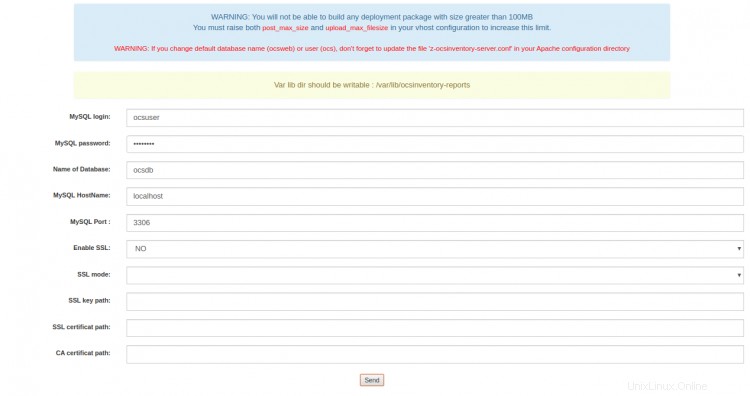
Fournissez votre base de données OCS, votre nom d'utilisateur de base de données, votre mot de passe et cliquez sur Envoyer bouton. Une fois l'installation terminée avec succès, vous devriez voir l'écran suivant :
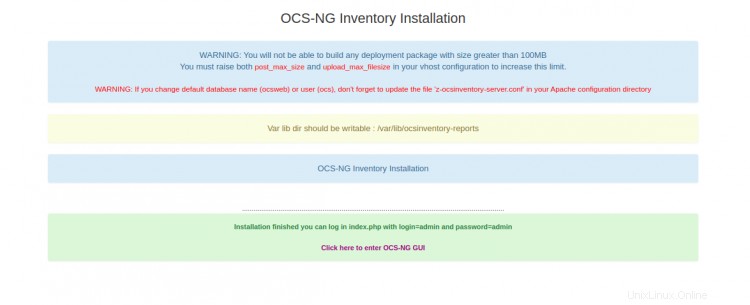
Cliquez sur le clic ici pour entrer OCS-NG GUI . Vous devriez voir l'écran de connexion OCS Inventory comme indiqué ci-dessous :
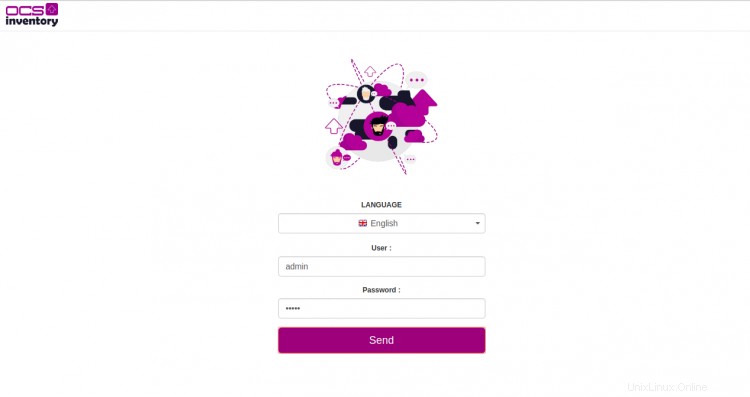
Indiquez le nom d'utilisateur et le mot de passe par défaut en tant qu'administrateur / administrateur et cliquez sur Envoyer bouton. Vous devriez voir le tableau de bord d'inventaire OCS dans l'écran suivant :

Veillez à remplacer le mot de passe de connexion par défaut de l'utilisateur admin par un mot de passe sécurisé. Enfin, supprimez le fichier install.php pour vous débarrasser du message d'alerte sur le tableau de bord.
rm -f /usr/share/ocsinventory-reports/ocsreports/install.php
Conclusion
Toutes nos félicitations! vous avez installé avec succès OCS Inventory sur Ubuntu 20.04. Vous pouvez désormais gérer facilement vos actifs informatiques à partir du navigateur Web. N'hésitez pas à me demander si vous avez des questions.